Assalamualaikum Warahmatullahi Wabarakatuh dan Selamat Datang kembali teman-teman. Bertemu kembali dengan yOdy yang kali ini akan membahas tentang Pembuatan Grafik 2 Dimensi menggunakan MATLAB. Langsung saja kita bahas tata cara pembuatannya.
>> x = 1:8; y=[20 22 25 30 28 25 24 22];
>> plot(x,y)
Akan muncul window baru berisi figure hasil plotting. Perhatikan kegunaan dari ikon yang ada.
Seperti yang teman-teman lihat, titik (1,20), (2,22), (3,25), (4,30), dst... terhubung dengan garis lurus. Sekarang teman-teman bisa coba untuk membalik urutan sintaks dan mengamati grafik yang dihasilkan!
>> plot(y,x)
Setiap gambar di figure window, bisa teman-teman print melalui menu FileÆPrint (Ctrl+P), atau teman-teman simpan sebagai file FIG dengan FileÆSave (Ctrl+S), ataupun teman-teman ekspor sebagai file JPG, EMF, BMP, dsb dengan FileÆExport.
Untuk menambahkan judul, label, dan grid ke dalam hasil plot teman-teman, digunakan command berikut ini.
Untuk menambahkan judul, label, dan grid ke dalam hasil plot teman-teman, digunakan command berikut ini.
xlabel : memberi label pada sumbu-x
ylabel : memberi label pada sumbu-y
title : memberi judul di atas area plot
grid on : memunculkan grid di dalam area plot
grid off : menghapus grid
Sekarang mari kita lihat contoh plot yang lain. Kita akan memplot kurva y = x3 pada rentang x = -3 hingga x = +3.
>> clear
>> x=-3:0.1:3; %inkremen=0.1 agar kurva terlihat mulus
>> y=x.^3;
>> plot(x,y)
>> xlabel('Sumbu X'), ylabel('Sumbu Y')
>> title('Kurva Y=X^3')
>> grid on
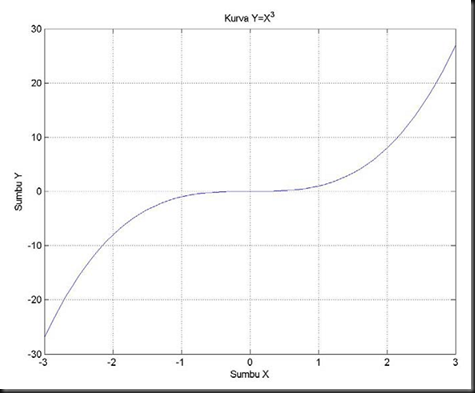
Ketika teman-teman menggunakan command plot, gambar sebelumnya di figure window akan terhapus. Lalu bagaimana jika kita ingin memplot beberapa fungsi dalam satu figure sekaligus? Dalam hal ini kita bisa gunkan command hold.
hold on : untuk ‘menahan’ gambar sebelumnya supaya tak terhapus ketika ditimpa gambar baru
hold off : untuk menonaktifkan command hold
Berikut ini contoh memplot beberapa kurva eksponensial negatif sekaligus. hold off : untuk menonaktifkan command hold
>> clear
>> x=linspace(0,5,500);
>> y1=exp(-x); plot(x,y1);
>> grid on
>> hold on
>> y2=exp(-0.5*x); plot(x,y2);
>> y3=exp(-0.25*x); plot(x,y3);
>> y4=exp(-0.1*x); plot(x,y4);
>> xlabel('sumbu-x'), ylabel('sumbu-y')
>> title('Perbandingan fungsi eksponensial ... negatif')
Akhirnya, cukup sekian dulu yang bisa yOdy kasih tahu karena yOdy juga sedang memperlajarinya.
Terima kasih untuk bapak Teguh Widiarsono, M.T. atas materinya yang sangat bermanfaat.
Sampai jumpa di postingan yOdy selanjutnya. Mudah-mudahan bermanfaat. Jika ada pertanyaan bisa dicurahkan di kolom komentar dibawah postingan ini atau mengisi Chatbox disamping atau jika YM saya aktif, bisa ke YM saya atau melalui PingBox disamping. Sekali lagi yOdy ucapkan Terimakasih atas kunjungan nya.
ke YM saya atau melalui PingBox disamping. Sekali lagi yOdy ucapkan Terimakasih atas kunjungan nya.
Terima kasih untuk bapak Teguh Widiarsono, M.T. atas materinya yang sangat bermanfaat.
Sampai jumpa di postingan yOdy selanjutnya. Mudah-mudahan bermanfaat. Jika ada pertanyaan bisa dicurahkan di kolom komentar dibawah postingan ini atau mengisi Chatbox disamping atau jika YM saya aktif, bisa
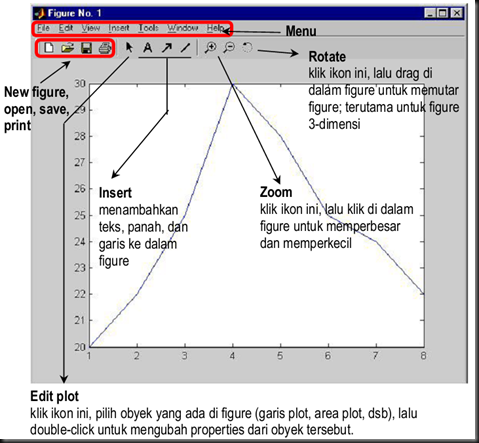
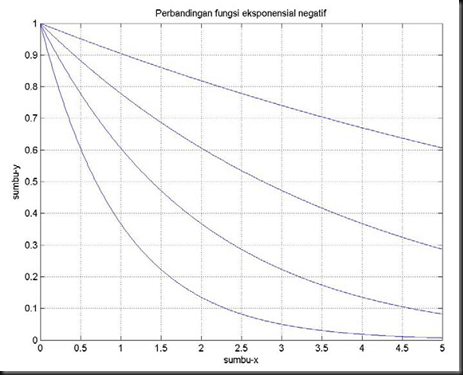


4 Komentar
terima kasih ilmu nya... sangat membantu :)
ReplySama-sama...
ReplyTerima kasih kembali... :D
bro mau tanya... klu mau buat satu garis dalam sebuah gambar bagaimana ya??
ReplyIni sangat bermanfat
Replyelemen solder uap
Post a Comment